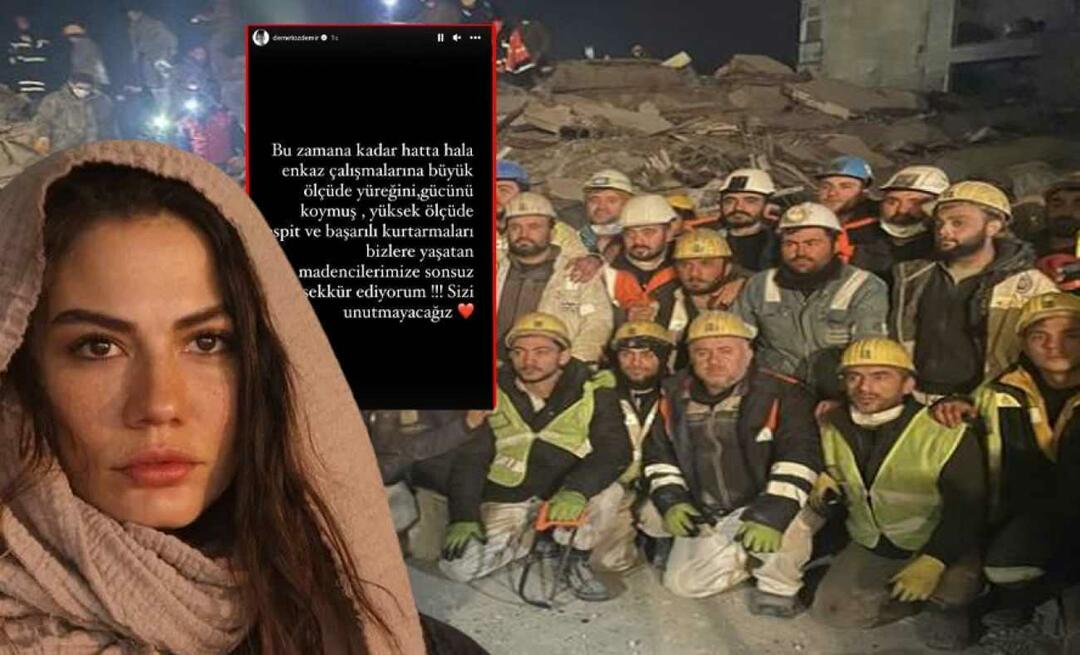Kuidas postitada iPhone'is elavaid fotosid animeeritud GIF-idena Twitterisse
Fotod õun Kangelane Live Fotod Twitter / / March 19, 2020
Viimati uuendatud

Otsekui raske oli oma Live Photosi jagamine muude kui Apple'i seadmete omanike vahel. Kuid nüüd lubab Twitter teil need animeeritud GIF-idena sotsiaalvõrgustikku üles laadida.
Mobiilsete piltide tegemise üks suuremaid edusamme viimase poole kümnendi jooksul on olnud Live Photos tutvustamine. Kahjuks on nende liikuvate piltide jagamine muude kui Apple'i seadmete omanikega olnud peaaegu võimatu. Siiani on see nii. Twitter võimaldab nüüd iPhone'i või iPadi seadme omanikul jagada Live Photosi sotsiaalvõrgustikus. See toimib järgmiselt.
Mis on reaalajas fotod?
Esmakordselt iPhone 6s-is tutvustati seda 2015. aastal, Live Photos võimaldab teil teha pilte, mis tulevad neile puudutamisel ellu. Pildid, mis kasutavad 1,5 sekundit enne ja pärast pilti toetatud seadmega, jäädvustavad nii liikumise kui ka heli. Mis kõige parem, te teete reaalajas fotot, nagu teete traditsioonilist fotot.
Live Photos on saadaval iPhone 6s või uuemas, iPadis (5. põlvkond) või uuemas, iPad Airis (3. põlvkond), iPad mini (5. põlvkond), iPad Pro (kõik mudelid) ja iPod touchis (7. põlvkond).
Live Photo tegemine
Toetatud Apple'i seadmes reaalajas foto tegemiseks tehke järgmist.
- Puudutage nuppu Kaamera rakendus.
- Veenduge, et teie kaamera on seatud fotorežiim ja et Live Photos on kaamera ülaosas sisse lülitatud.
- Koputage ikooni päästik foto tegema.
Live fotod on peal vaikimisi. Funktsiooni väljalülitamiseks koputage kaamerarakenduse ülaosas nuppu Live Photos. Vaikesätet saate muuta, minnes rakendusse Seaded. Seejärel koputage Kaamera> Säilita sätted.
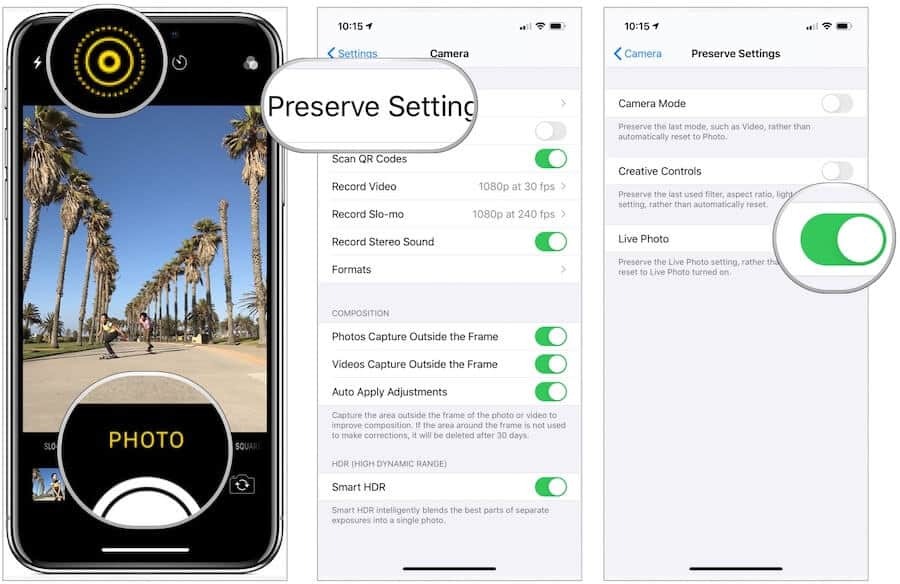
Otsitud fotode vaatamine toetatud seadmel
Apple'i seadmetes olevaid reaalajas olevaid fotosid märgitakse rakenduse Fotod kaudu. Neid saate leida kahel viisil. Rakenduses Fotod:
- Klõpsake nuppu Fotod vahekaardil fotod.
- Puudutage a pilt, liikuge edasi-tagasi, et näha täiendavaid fotosid.
- Reaalajas olevad fotod on tuvastatud pildi vasakus ülanurgas.
Lihtsam viis reaalajas fotode leidmiseks rakenduses Fotod:
- Koputage ikooni Albumid sakk.
- Kerige alla, koputage Live fotod. Selles seadmes asuvad kõik teie seadme reaalajas fotod.
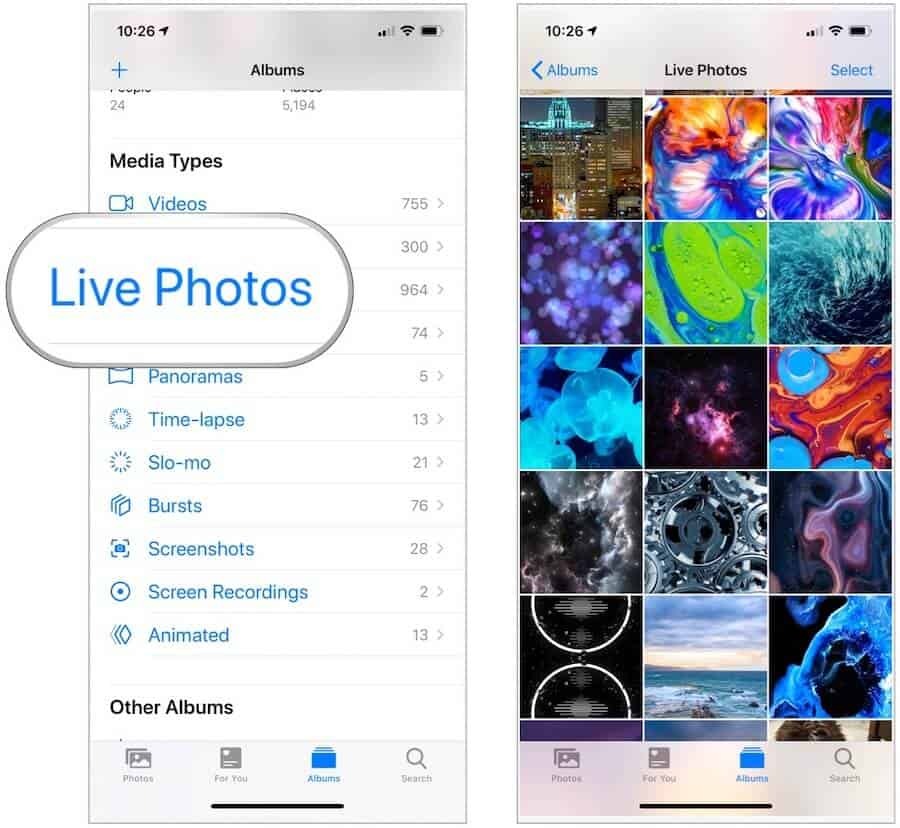
Otsepildi aktiveerimiseks vajutage kindlalt ekraani ja hoidke seda all. Märkate vajaduse korral liikumist ja heli.
Reaalajas fotode jagamine
Live Photosi jagamine teiste Apple'i seadme omanikega:
- Minge sisse Fotod rakendus.
- Puudutage nuppu foto soovite jagada.
- Foto jagamiseks otsepildina puudutage Jaga nupp vasakul nupul. Kui soovite jagada otsepilti tavalise pildina (näiteks kellelegi, kellel pole Apple'i seadet), koputage vasakus ülanurgas Live ja seejärel nuppu Jaga.
- Valige kuidas soovite oma fotot jagada. Maili kaudu jagamisel seadistatakse reaalajas foto stoppkaadriks.
Kelleltki saadud reaalajas foto vaatamiseks hoidke seda kindlalt all ja hoidke seda all. Kui kasutate rakendust Messages Mac-is, topeltklõpsake selle avamiseks fotol Live Photo. Live Photo mängib ühe korra läbi. Selle uuesti esitamiseks klõpsake foto vasakus alanurgas oleval reaalajas nupul.
Aga Twitter?
Uus tugi tähendab, et saate lõpuks otsefotosid Twitteri kaudu jagada. Seejuures teisendatakse reaalajas olevad fotod automaatselt universaalseks animeeritud GIF-failiks. Selleks peate kasutama toetatud Apple'i seadmes Twitteri rakendust.
Reaalajas foto jagamiseks Twitteris:
- Valige ametnik Twitteri rakendus oma seadmes.
- Alustage säutsu nagu alati.
- Koputage ikooni foto ikoon.
- Valige oma Reaalajas foto.
- Koputage Lisama paremas ülanurgas.
- Koputage ikooni GIF-i ikoon pildi vasakus alanurgas. Vaikimisi on GIF-i ikoon deaktiveeritud.
- Lõpetage oma säutsu koostamine.
- Koputage Tweet kui valmis.
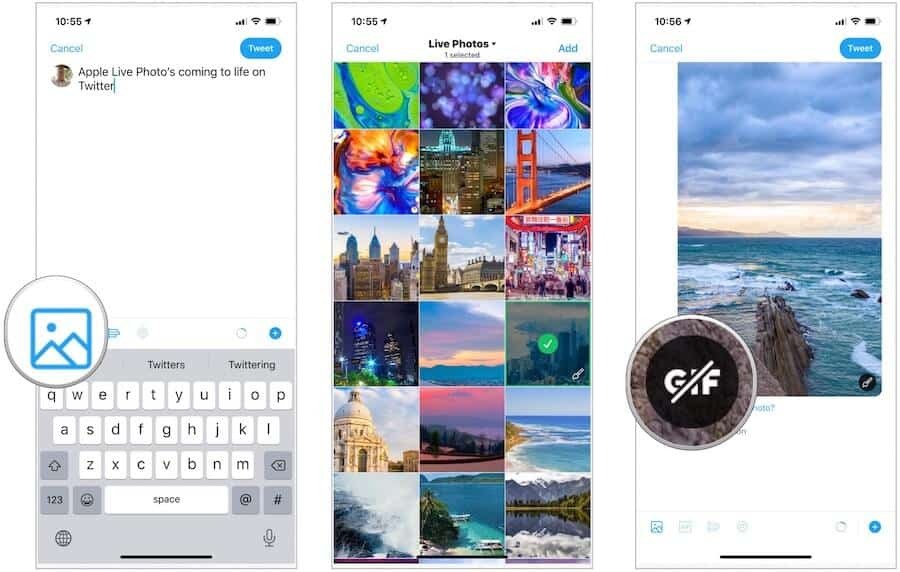
See selleks! Valmis säutsu kuvatakse reaalajas foto GIF-vormingus. Live Photo heli aga Twitteri kaudu ei tööta.
Oma reaalajas fotode muutmine
Live Photosi redigeerimiseks on mitu võimalust, sealhulgas võimalus efekte lisada. Kõik muudatused tehakse teie toetatud seadme rakenduses Fotod.
Oma reaalajas fotode muutmiseks toimige järgmiselt.
- Minge sisse Fotod rakendus.
- Puudutage nuppu foto soovite redigeerida.
- Valige Redigeeri paremas ülanurgas. Saate reaalajas fotosid redigeerida samamoodi nagu mis tahes muud fotod rakenduses Fotod.
- Koputage Valmis kui olete redigeerimisega lõpule jõudnud.
Elatava foto lisamiseks toimige järgmiselt.
- Minge sisse Fotod rakendus.
- Puudutage nuppu foto soovite efekti lisada.
- Pühkige üles kuni näete efekte.
- Valige Loop, Bounce või Long Exposure.
Teie valitud efekt on märgitud pildi vasakus ülanurgas; vajutage ja hoidke seda kindlalt, et see ellu jõuaks. Järgmises näites lisatakse põrke efekt:
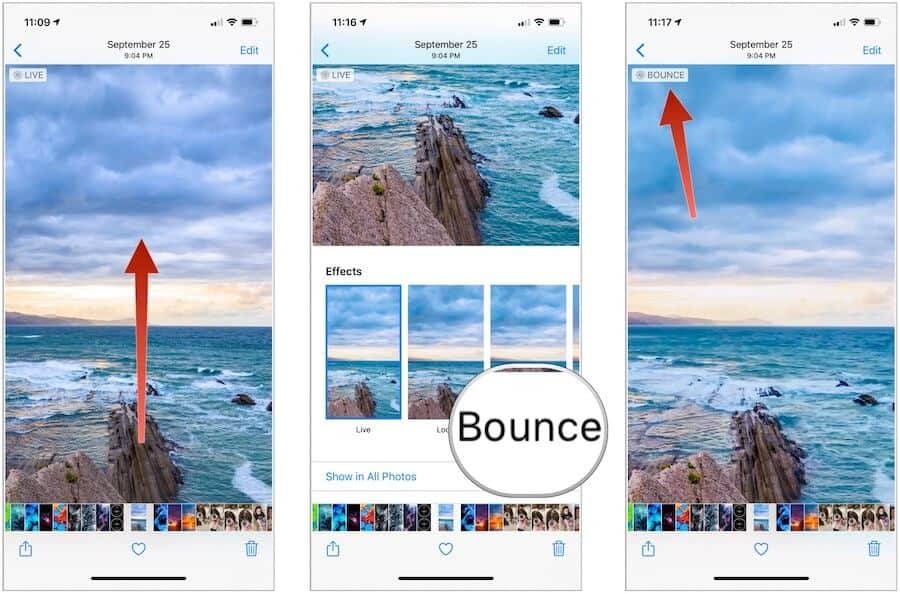
Otsepildi võtmepildi muutmiseks toimige järgmiselt.
Reaalajas olevad fotod on veidi rohkem kui kolmesekundilised videod, mis on aktiivsed ainult siis, kui neid tugevalt vajutada. Vastasel juhul näeb pilt staatiline nagu tavaline pilt. Saate seda võtmefotot muuta:
- Minge sisse Fotod rakendus.
- Puudutage nuppu foto soovite võtmefoto muuta.
- Valige Redigeeri.
- Liiguta liugurit raami vahetamiseks.
- Vabastage sõrm ja koputage seejärel Tehke võtmefoto.
- Valige Valmis.
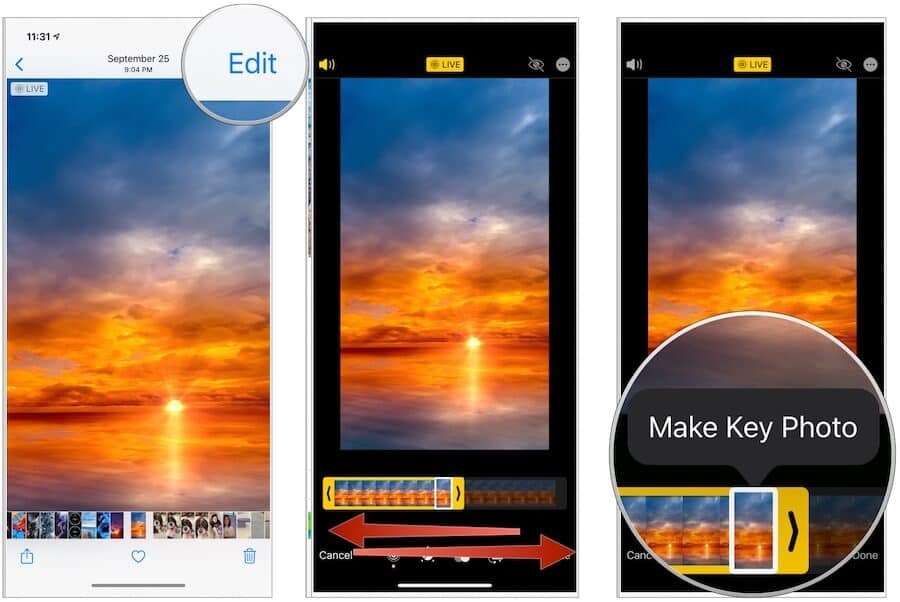
Kuni viimase ajani olid Live Photos jagatavad ainult Apple'i seadmete omanike vahel. Nüüd saate neid pilte aga GIF-idena Twitteri kaudu jagada. Muudatus on oluline samm ja see peaks muutma Live Photos populaarsemaks.